El alimentador de documentos
automático se utiliza para escanear automáticamente ambas caras
de un original.
.png)
Después de pulsar la tecla [Original], pulse la tecla [Libro] o [Bloc].
Mire la ilustración de la izquierda para comprobar la posición del encuadernado del original y seleccione la tecla que pulsar.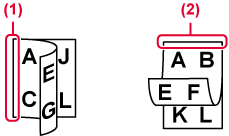
Pulse la tecla [Orientación de la Imagen] que corresponda a la orientación del original colocado.
Si no se selecciona la configuración adecuada, es posible que no se transmita una imagen correcta. .
.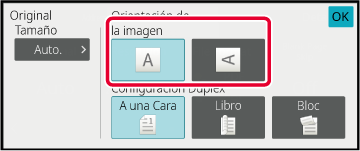
Al colocar el original se detecta automáticamente
su tamaño.
En modo normal, el tamaño del original colocado se indica
como "Tamaño Escaneo", y el tamaño que transmitir se indica como "Tamaño Envío".
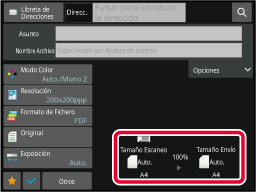
En la pantalla anterior, el tamaño de escaneado (el
original colocado) es A4 (8-1/2" x 11") y el tamaño de envío es automático.
Por ejemplo, si el tamaño de escaneado es A4 (8-1/2" x 11") y el
tamaño de envío es B5 (5-1/2" x 8-1/2"), la imagen se reducirá antes
de la transmisión.
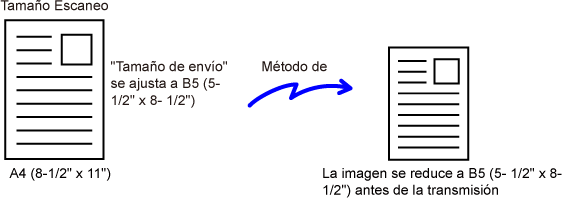
Cuando el tamaño del original no es estándar
o no se detecta correctamente, debe especificarlo de forma manual.
En Modo
fácil
Toque la tecla [Original].
Toque la tecla [Auto.].
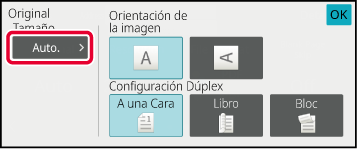
Toque una tecla que corresponda al tamaño de original deseado.
Una vez completada la configuración, pulse .
.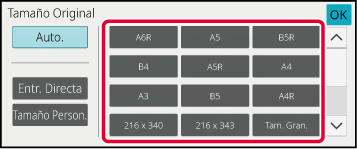
En Modo
normal
Pulse la tecla [Detalle] para cambiar a modo normal.
MODO FÁCILDespués de pulsar la tecla [Original], pulse la tecla [Tamaño Escaneo].
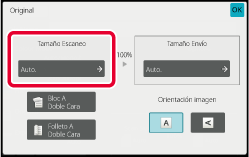
Pulse la tecla correspondiente al tamaño del original adecuado.
Una vez completada la configuración, pulse .
.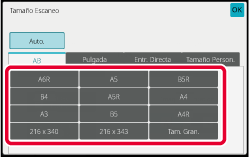
Cuando escanee un original de tamaño no
estándar, como por ejemplo una tarjeta postal, especifique el tamaño
del original mediante valores numéricos después de colocar el original.
El ancho puede oscilar entre 25 mm y 432 mm (entre 1" y 17"),
y el alto puede oscilar entre 25 mm y 297 mm (entre 1" y 11-5/8").
En Modo
fácil
Toque la tecla [Original].
Después de pulsar la tecla [Original], pulse la tecla [Tamaño Escaneo].
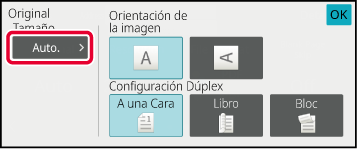
Toque la tecla [Entr. Directa].
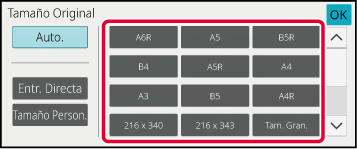
Especifique el tamaño del original.
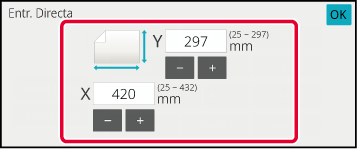
 ) para ajustar con precisión el tamaño
introducido.
) para ajustar con precisión el tamaño
introducido.Toque [OK] dos veces.
En la pantalla inicial, compruebe que el tamaño especificado se muestra en la tecla [Original].En Modo
normal
Pulse la tecla [Detalle] para cambiar a modo normal.
MODO FÁCILToque la tecla [Original].
Después de pulsar la tecla "Tamaño Escaneo", pulse la tecla [Entr. Directa].
Especifique el tamaño del original.
 para ajustar con precisión el tamaño
introducido.
para ajustar con precisión el tamaño
introducido.Toque la tecla [OK].
Una vez completada la configuración, pulse dos veces.
dos veces.Puede almacenar los tamaños de original
no estándar que utilice con frecuencia. En esta sección se describe
cómo almacenar, recuperar, cambiar y eliminar los tamaños de original
no estándar.
Almacenamiento
de tamaños de original (Corregir/Borrar)
Pulse la tecla [Detalle] para cambiar a modo normal.
MODO FÁCILToque la tecla [Original].
Pulse la tecla [Tamaño Escaneo] y, a continuación, pulse la ficha [Tamaño Person.].
Pulse la tecla [Guard/Eliminar].
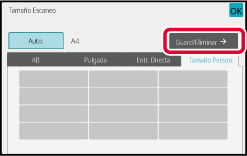
Pulse una tecla (
 ) para almacenar un tamaño de original personalizado.
) para almacenar un tamaño de original personalizado.
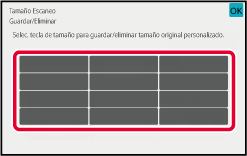
 .
.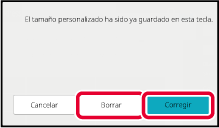
Especifique el tamaño del original.
Pulse las áreas que muestran los tamaños de ancho y de alto respectivamente, e introduzca los tamaños mediante las teclas numéricas.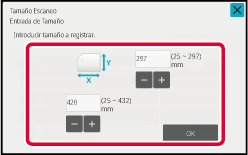
 para ajustar con precisión el tamaño
introducido.
para ajustar con precisión el tamaño
introducido.Toque la tecla [OK].
Pulse la tecla y compruebe que la tecla del tamaño almacenado
en la pantalla de tamaño de escaneo se haya añadido correctamente.
Después de haberlo comprobado, pulse
y compruebe que la tecla del tamaño almacenado
en la pantalla de tamaño de escaneo se haya añadido correctamente.
Después de haberlo comprobado, pulse
 .
.Recuperación
de un tamaño de original almacenado
En
Modo fácil
Toque la tecla [Original].
Toque la tecla [Auto.].
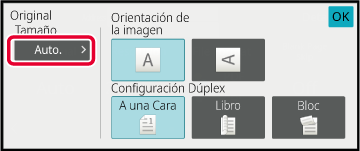
Toque la tecla [Tamaño Person.].
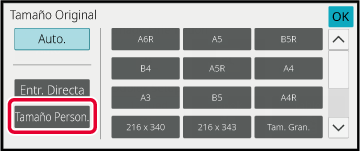
Pulse la tecla del tamaño de original que desee recuperar.
Toque dos veces.
dos veces.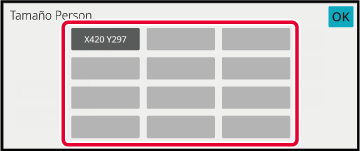
En Modo
normal
Pulse la tecla [Detalle] para cambiar a modo normal.
MODO FÁCILToque la tecla [Original].
Pulse la tecla [Tamaño Escaneo] y, a continuación, pulse la ficha [Tamaño Person.].
Pulse la tecla del tamaño de original que desee recuperar.
Una vez haya seleccionado la tecla del tamaño de original, pulse la tecla .
Compruebe que el tamaño especificado aparezca en la pantalla de
tamaño de escaneo.
.
Compruebe que el tamaño especificado aparezca en la pantalla de
tamaño de escaneo.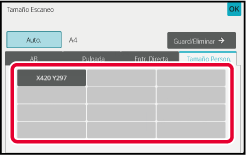
Pulse esta tecla para especificar el tamaño
de envío como un tamaño de papel. Si el tamaño de envío especificado
es superior al tamaño de escaneado, se aumentará la imagen. Si el
tamaño de envío especificado es inferior al tamaño de escaneado,
se reducirá la imagen.
Pulse la tecla [Detalle] para cambiar a modo normal.
MODO FÁCILToque la tecla [Original].
Toque la tecla [Tamaño Envío].
Pulse la tecla correspondiente al tamaño de envío deseado.
Una vez completada la configuración, pulse .
.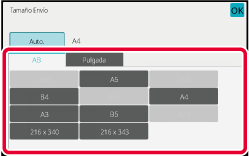
Pulse la tecla [Orientación de la Imagen] que corresponda a la orientación de la imagen original.
Si no se selecciona la configuración adecuada, es posible que no se transmita una imagen correcta. Una vez completada la configuración, pulse .
.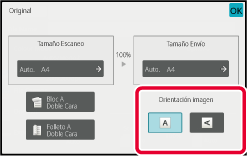
Se consigue un escaneado óptimo seleccionando
la exposición y el tipo de imagen original en función del documento original.
| Exposición | Sugerencia | |
|---|---|---|
|
Auto. |
Con esta configuración se ajusta automáticamente la exposición en las zonas claras y oscuras del original. |
|
|
Manual |
1-2 |
Seleccione esta opción de configuración cuando el original se componga de texto oscuro. |
|
3 |
Seleccione esta opción de configuración para un original normal (ni claro ni oscuro). |
|
|
4-5 |
Seleccione esta opción de configuración cuando el original se componga de texto claro. |
|
| Elementos de configuración | Descripción | |
|---|---|---|
|
Auto. |
El tipo de imagen original se selecciona automáticamente para adaptarse al original. |
|
|
Manual |
Texto/Foto impr. |
Este modo permite obtener el mejor equilibrio para escanear un original que contiene texto y fotografías impresas, como una revista o un catálogo. |
|
Texto/Foto. |
Este modo permite obtener el mejor equilibrio para escanear un original que contiene texto y fotografías, como un documento de texto con una fotografía pegada. |
|
| Texto |
Utilice este modo para documentos de texto normales. |
|
|
Fotografía |
Utilice este modo para escanear fotografías. |
|
|
Fotografía Impresa |
Este modo es el más adecuado para escanear fotografías impresas, como las de una revista o un catálogo. |
|
|
Mapa |
Este modo es muy útil para copiar mapas con tonalidades de color claro y texto de precisión. |
|
Pulse la tecla [Detalle] para cambiar a modo normal.
MODO FÁCILToque la tecla [Exposición].
Pulse la tecla asignada al tipo de original que desee establecer en función del tipo de original.
Pulse
 para ajustar la exposición.
para ajustar la exposición.
 .
.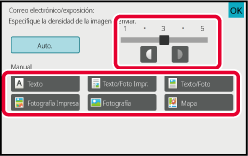
Especifique la configuración de resolución.
Para originales de texto normales, 200 x 200 dpi produce
una imagen suficientemente legible.
Para fotografías e ilustraciones, una configuración de resolución
alta (600x600dpi, etc.) permitirá obtener una imagen más definida.
No obstante, un valor de resolución alto dará como resultado
un archivo de gran tamaño y, si éste es demasiado grande, puede
que la transmisión no sea posible. En este caso, reduzca el número
de páginas escaneadas o adopte otras medidas para reducir el tamaño
del archivo.
CAMBIO DEL FORMATO EN LOS MODOS ESCANEAR O ENTRADA DATOS
CAMBIO DEL FORMATO EN EL MODO INTERNET-FAX
ESPECIFICACIÓN DEL TAMAÑO DE ENVÍO DE LA IMAGEN
Pulse la tecla [Detalle] para cambiar a modo normal.
MODO FÁCILToque la tecla [Resolución].
Pulse la tecla de la resolución deseada.
Una vez completada la configuración, pulse .
.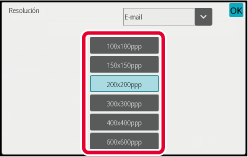
 para cambiar de un modo a otro y configurar
la resolución de cada uno de ellos.
Sin embargo, FTP/Escritorio y Carpeta red se configuran en el mismo
modo.
para cambiar de un modo a otro y configurar
la resolución de cada uno de ellos.
Sin embargo, FTP/Escritorio y Carpeta red se configuran en el mismo
modo.Cambie el formato de archivo (tipo de archivo
y modo de compresión/ratio de compresión) para enviar una imagen escaneada
en el momento de la transmisión. Asimismo, si los originales escaneados
se dividen en archivos independientes, puede modificarse el número
de páginas por archivo.
Combinaciones
de tipos de archivo
| Ficha [Color / Escala de grises] | Ficha [B/N] |
|---|---|
|
PDF*1 |
PDF*1 |
|
PDF*1 |
|
|
PDF*1 |
|
|
PDF compacto/A |
|
|
PDF encriptado*1 |
PDF encriptado*1 |
|
PDF encriptado*1 |
|
|
PDF encriptado*1 |
|
|
TIFF |
TIFF |
|
JPEG |
TIFF |
|
XPS |
XPS |
|
TXT(UTF-8)*5 |
TXT(UTF-8)*5 |
|
RTF*5 |
RTF*5 |
|
DOCX*5 |
DOCX*5 |
|
XLSX*5 |
XLSX*5 |
|
PPTX*5 |
PPTX*5 |
*1 Si se selecciona PDF (incluido cifrado y compresión alta) como formato de archivo, se podría utilizar la compresión flate para reducir el tamaño del archivo.
*2 En la BP-50M26 / BP-50M31 / BP-50M36 / BP-50M45 / BP-50M55 / BP-50M65, esto solo aparece si está instalado el kit de ampliación de compresión.
*3 Solo aparece en la BP-50M26 / BP-50M31 / BP-50M36 / BP-50M45 / BP-50M55 / BP-50M65.
*4 Solo aparece cuando está instalado el kit de expansión de la función de escáner y no está instalado el kit de expansión OCR.
*5 En la BP-50M26 / BP-50M31 / BP-50M36 / BP-50M45 / BP-50M55 / BP-50M65, esto solo aparece si está instalado el kit de ampliación de OCR.
*6 En la BP-50M26 / BP-50M31 / BP-50M36 / BP-50M45 / BP-50M55 / BP-50M65, esto solo aparece si está instalado el kit de ampliación de OCR. En otros casos, este elemento no aparece.
*7 En la BP-50M26 / BP-50M31 / BP-50M36 / BP-50M45 / BP-50M55 / BP-50M65, esto solo aparece cuando están instalados el kit de expansión de la función de escáner y el kit de expansión OCR.
* En la BP-50M26 / BP-50M31 / BP-50M36 / BP-50M45 / BP-50M55 / BP-50M65, se requiere el kit de expansión OCR.
Compresión Flate
Tras comprimir un archivo PDF por compresión JPEG, esta función
comprime el archivo por compresión sin pérdidas para reducir aún
más el tamaño del archivo. Si los datos contienen color sólido importante,
esto aumenta la eficacia de la compresión.
Al enviar un archivo PDF, la compresión flate permite una
mayor reducción del tamaño del archivo que los métodos convencionales.
Si el visualizador de PDF del destinatario no es compatible
con compresión flate, el receptor tal vez no pueda visualizar el
archivo PDF. En este caso, se puede desactivar la compresión Flate.
Toque la tecla [Formato de Fichero].
Si se encuentra en modo de entrada de datos, empiece desde el paso 5.Pulse la tecla [Color / Escala de grises] o la tecla [B/N].
Pulse la tecla del tipo de archivo deseado.
Una vez completada la configuración, pulse .
.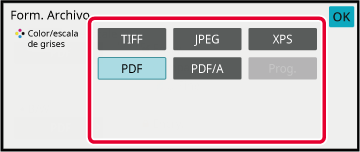
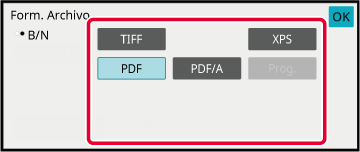
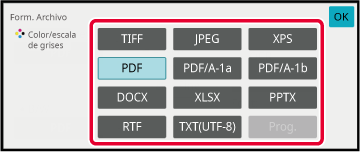
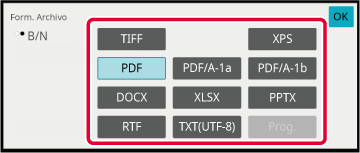
(En la BP-50M26 / BP-50M31 / BP-50M36 / BP-50M45 / BP-50M55
/ BP-50M65, se requiere el kit de expansión OCR.) Para activar OCR,
seleccione la casilla de verificación [OCR] (
 ) y pulse [Ajuste OCR].
) y pulse [Ajuste OCR].
 ).
).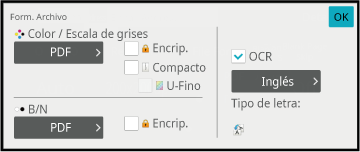
 ), se detecta la orientación del original
y la imagen se rota antes de la transmisión.
), se detecta la orientación del original
y la imagen se rota antes de la transmisión. ), la cadena de texto leída en el archivo
se incluye en el nombre del archivo. Si se ha definido un nombre
de archivo, este nombre se utilizará para la transmisión.
), la cadena de texto leída en el archivo
se incluye en el nombre del archivo. Si se ha definido un nombre
de archivo, este nombre se utilizará para la transmisión.Para seleccionar ajustes más detallados, pulse la tecla [Detalle] para cambiar al modo normal.
MODO FÁCILToque la tecla [Formato de Fichero].
Pulse la ficha [Color / Escala de grises] o [B/N] y seleccione el modo del formato para el escaneado.
Pulse la tecla del tipo de archivo deseado.
Cuando no está instalado el kit de expansión OCR en la BP-50M26 / BP-50M31 / BP-50M36 / BP-50M45 / BP-50M55 / BP-50M65, o cuando se ha establecido [Desactivación de OCR] en la configuración del sistema.
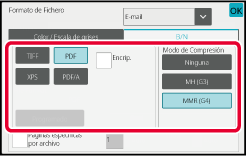

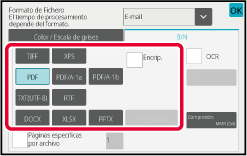
* En la BP-50M26 / BP-50M31 / BP-50M36 / BP-50M45 / BP-50M55 / BP-50M65, se requiere el kit de expansión de la función de escáner.
(En la BP-50M26 / BP-50M31 / BP-50M36 / BP-50M45 / BP-50M55 / BP-50M65, se requiere el kit de expansión OCR.) Pulse la tecla [Modo de Compresión] o la tecla [Ratio de Compresión].
Pulse la tecla Compresión o la tecla Ratio de Compresión.
Cuando no está instalado el kit de expansión OCR en la BP-50M26 / BP-50M31 / BP-50M36 / BP-50M45 / BP-50M55 / BP-50M65, o cuando se ha establecido [Desactivación de OCR] en la configuración del sistema.

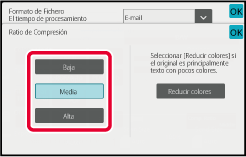
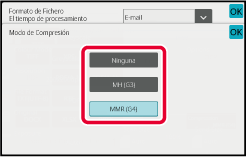
 .
.Para cambiar el número de páginas por archivo, establezca
la casilla de verificación [Páginas específicas por archivo] como
 , y utilice las teclas numéricas para
especificar el número de páginas por archivo.
, y utilice las teclas numéricas para
especificar el número de páginas por archivo.
 , se crea un archivo para cada número
de páginas a la derecha. Cuando se elimina la marca de verificación
se crea un archivo para todas las páginas.
, se crea un archivo para cada número
de páginas a la derecha. Cuando se elimina la marca de verificación
se crea un archivo para todas las páginas.El formato del modo Internet fax se define
en los ajustes del sistema.
Configuración de
Internet fax
Cambie el modo de color utilizado para escanear
el original.
En Modo fácil
Pulse la tecla [B/N Iniciar] o [Color Iniciar]
al escanear el original.
En Modo
normal
| Modo | Método de escaneado |
|---|---|
|
Auto. |
La máquina detecta si el original es en color o en blanco y negro y selecciona automáticamente el escaneado a todo color o en blanco y negro (Mono2 o escala de grises). |
|
Todo Color |
El original se escanea a todo color. Este modo es más apropiado para originales a todo color, como catálogos. |
|
Mono 2 |
Los colores del original se escanean en blanco o negro. Este modo es el más adecuado para originales que sólo contengan texto. |
|
Esc. grises |
Los colores del original se escanean en blanco y negro como matices de gris (escala de grises). |
Pulse la tecla [Detalle] para cambiar a modo normal.
MODO FÁCILToque la tecla [Modo Color].
Pulse la tecla del modo de color deseado para el original.
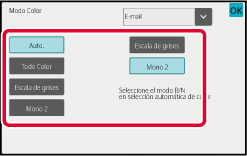
 para seleccionar un modo de envío (Correo electrónico,
Escritorio/FTP o Entrada Datos) para establecer el modo de color
de cada modo.
para seleccionar un modo de envío (Correo electrónico,
Escritorio/FTP o Entrada Datos) para establecer el modo de color
de cada modo.Pulse la tecla [Escala de grises] o [Mono 2] para establecer el modo B/N como selección automática de color.
Especifique si se debe usar Mono 2 o Escala de grises al escanear originales en blanco y negro. .
.Para ajustar automáticamente la configuración
de escaneado adecuada para el original, pulse la tecla [Ajuste auto]
en la pantalla inicial del modo fácil.
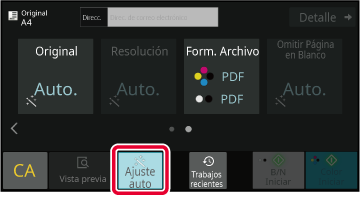
Las siguientes funciones se ajustan automáticamente.
Cada valor/parámetro de configuración de función se
puede modificar en modo de configuración.
*1 Cuando utilice la BP-70M31 / BP-70M36 / BP-70M45 / BP-70M55 / BP-70M65, o la BP-50M26 / BP-50M31 / BP-50M36 / BP-50M45 / BP-50M55 / BP-50M65 con el kit de expansión OCR instalado y la función OCR habilitada.
*2 Cuando utilice el alimentador de documentos automático con la BP-70M31 / BP-70M36 / BP-70M45 / BP-70M55 / BP-70M65.
*3 Cuando utilice el alimentador de documentos automático
Version 05a / bp70m65_usr_05a_es